Відносні теми
- [Бездротова мережа] Як виправити бездротовий Control Channel?
- [Бездротовий маршрутизатор] Як увімкнути/вимкнути/приховати сигнал WiFi мого маршрутизатора ASUS?
- [Бездротовий маршрутизатор] Як покращити Wi-Fi з'єднання
- [Бездротовий пристрій] Що таке DFS (Dynamic Frequency Selection) і як це працює на роутері ASUS?
[Бездротовий пристрій] Як покращити швидкість бездротової мережі, встановивши пропускну здатність каналу в бездротовому маршрутизаторі?
Що таке пропускна здатність каналу?
Ширина смуги пропускання каналу впливає на швидкість бездротового з'єднання та стабільність сигналу. За замовчуванням роутер ASUS налаштовує смугу пропускання каналу автоматично, за необхідності ви можете це виправити.
Крок 1: Підключіть комп'ютер до маршрутизатора за допомогою дротового або WiFi з'єднання і введіть IP-адресу локальної мережі маршрутизатора або URL-адресу маршрутизатора http://www.asusrouter.com у веб-інтерфейсі.

Будь ласка, зверніться до розділу Як увійти на сторінку налаштувань маршрутизатора (веб-інтерфейс) (ASUSWRT)? для отримання додаткової інформації.
Крок 2: Введіть ім'я користувача та пароль вашого маршрутизатора для входу.

Примітка: Якщо ви забули ім'я користувача та/або пароль, будь ласка, відновіть стан і налаштування маршрутизатора за замовчуванням.
Будь ласка, зверніться до розділу [Бездротовий маршрутизатор] Як повернути маршрутизатор до заводських налаштувань за замовчуванням? про те, як відновити стан маршрутизатора за замовчуванням.
Крок 3: Перейдіть до [Бездротовий зв'язок] > [Загальні] > Діапазон (виберіть 2,4 ГГц або 5 ГГц) і виберіть [Смугу пропускання каналу], яку ви хочете використовувати.
a). Діапазон 2,4 ГГц

b). Діапазон 5 ГГц або 5 ГГц-1

c). Діапазон 5 ГГц-2

Крок 4: Натисніть [Застосувати], щоб зберегти.
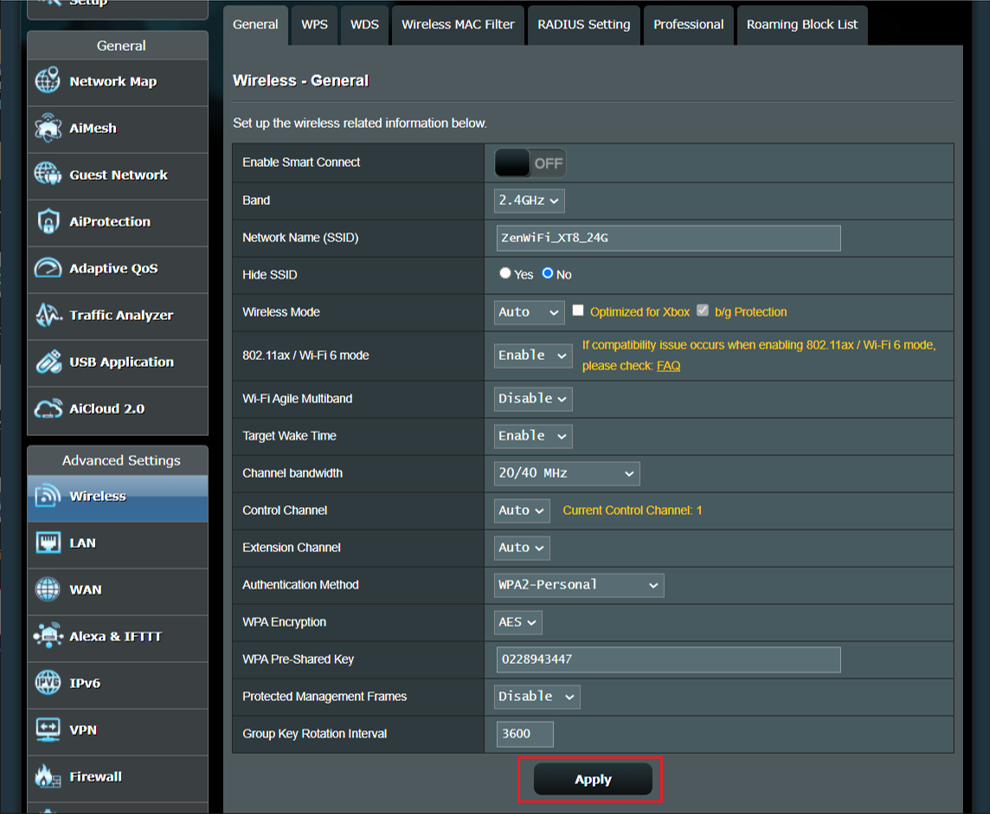
Як отримати (утиліту / прошивку)?
Ви можете завантажити найновіші драйвери, програмне забезпечення, мікропрограми та посібники користувача в Центрі завантажень ASUS.
Якщо вам потрібна додаткова інформація про Центр завантажень ASUS, перейдіть за цим посиланням.